Kaip ištaisyti „Windows 11“ klaidą „GPU atmintis yra pilna“.
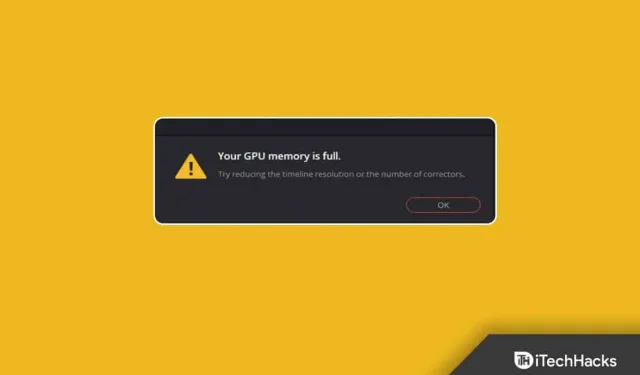
Daugelyje nešiojamųjų ir stalinių kompiuterių vaizdo įrašų įkėlimas, vaizdo atvaizdavimas ir kt. naudojamas integruotas GPU. Daugelis mano kolegų skundėsi dėl „Windows“ kompiuterių klaidos „GPU atmintis pilna“. Turime suprasti skirtumą tarp integruotos ir skirtos arba atskiros GPU konfigūracijos ir kaip galite išspręsti šią problemą nešiojamuosiuose ir staliniuose kompiuteriuose.
Kodėl jūsų „Windows“ kompiuterio GPU atmintis pilna?
Pasidalinome keliomis priežastimis, kodėl jūsų „Windows 11/10“ kompiuteryje pilna GPU atmintis. Su šia problema susidūrėme anksčiau ir po kelių atnaujinimų ją ištaisėme visam laikui.
Programos naudojimas
Pastebėjome, kad daugelis nešiojamųjų kompiuterių negali paleisti „Discord“ ir žaidimų vienu metu. Turėtumėte pastebėti, kad programa sunaudoja daugiausiai GPU atminties sistemoje. Mes pasiūlėme „Discord“ vartotojams pereiti prie „TeamSpeak“ programos. Raskite alternatyvą probleminei programai. Mes jums parodėme, kaip surasti nusikaltėlį ir su juo susidoroti.
Nevaldomas foninis procesas
„Windows“ veikia daug foninių procesų ir paslaugų, kurios be reikalo eikvoja išteklius. „Microsoft“ forumuose galite rasti skundų, kad nežinomos paslaugos atima RAM ir procesoriaus išteklius. Norėdami išspręsti problemą, nustatykite paslaugas, kuriose naudojamas didelis CPU ir atminties kiekis, ir foninius procesus.
Biudžetinė įranga
Milijonai „Windows“ kompiuterių veikia senose mašinose. XP veikė sklandžiai mano sename kompiuteryje, bet įdiegėme Windows 7 dešimtmečio senumo aparatinėje įrangoje. Gali būti, kad senesnėje aparatinėje įrangoje įdiegėte naujausią operacinę sistemą ir jai sunku laikytis programinės įrangos reikalavimų. Pateikėme keletą sprendimų, kuriuos galite išbandyti, kad išspręstumėte GPU atminties problemą.
„Windows“ grėsmės
Užkrėstų „Windows“ kompiuterių skaičius išaugo ir administratoriai į juos nežiūri rimtai. Daugelis vartotojų mažai žino apie kenkėjiškų programų užkrėtimą ir toliau kaltina operacinę sistemą dėl lėto veikimo. Mes parodėme, kaip prižiūrėti programinę įrangą ir apsaugoti ją nuo grėsmių.
Piratinės Windows ir programos
Niekas nenori mokėti už „Windows“ produkto kodą, nes jis brangus. Produkto kodą rasite „Walmart“ arba bet kurioje internetinėje parduotuvėje, tačiau daugelis vartotojų neturi pakankamai lėšų jam įsigyti. Alternatyvos sutelktos į nelegalių aktyvatorių ir piratinės programinės įrangos reklamavimą. Venkite piratinių aktyvinimo įrankių, nes jie kelias dienas leidžia jaustis ypatingai, o vėliau pablogina kompiuterio būklę. Nesisiųskite ir neįdiekite piratinių programų.
Pasenusios tvarkyklės ir nepalaikoma aparatinė įranga
„Windows 11“ nužudė milijonus kompiuterių visame pasaulyje. Laimei, Redmonde įsikūrusi įmonė palaikė ankstesnį projektą iki 2025 m. spalio 14 d. Gamintojai išleido naujausias aparatinės įrangos tvarkykles, todėl turėtumėte atnaujinti naujausias savo sistemos tvarkykles. Rekomenduojame vartotojams grįžti prie „Windows 10“ arba atnaujinti aparatinę įrangą. Savo žaidimų kompiuteryje įdiegėme „Windows 10“ ir artimiausiu metu neplanuojame atnaujinti programinės įrangos.
Skirtumas tarp integruoto ir dedikuoto GPU (GPU)
Turime suprasti skirtumą tarp integruoto ir dedikuoto GPU.
Integruotas GPU
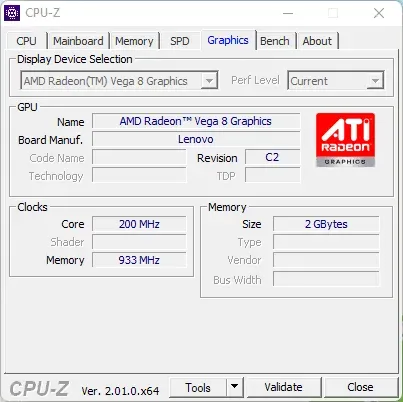
Daugelis „Intel“ ir AMD procesorių turi „Intel HD Graphics“ ir „Vega Graphics“. Centrinio procesoriaus arba procesoriaus viduje yra grafikos procesorius. Integruotas GPU dalijasi kambariu su procesoriumi, kuris turi daug trūkumų. Nereikėtų tikėtis, kad „Intel HD“ grafika ir „Vega“ grafika padarys stebuklus. Gamintojas gali reklamuoti lustą žaidimams ar lengvam vaizdo įrašų redagavimui, tačiau jie yra ribojami daugeliu atžvilgių.
Specialus GPU
Staliniuose kompiuteriuose turėtumėte įdiegti tam skirtą GPU ir pasirinkti pagrindinę plokštę, skirtą daug grafikos reikalaujančiam darbui. Atskiras arba tam skirtas GPU turi grandinę, skirtą GPU, atmintį ir aušinimo įrenginį. Neleiskite, kad mažos formos veiksnys jus apgautų, nes atskira vaizdo plokštė gali paleisti sunkius žaidimus ir atkurti 3D projektus.
Dauguma vaizdo įrašų redagavimo programinės įrangos turėtų turėti vaizdo plokštę, pvz., RX 6500 arba RTX 3060. Mes pasiūlėme bazinius modelius iš AMD ir Nvidia prekių ženklų.
Patikrinkite foninius procesus
Nustatykime „Windows“ komponentą, kuris per daug naudoja sistemos išteklius. Naudoju nešiojamąjį kompiuterį su integruota Vega grafika ir tai gali suteikti jums platesnės idėjos.
1. Paspauskite „Windows“ klavišą + X, tada išskleidžiamajame meniu pasirinkite „Task Manager“.
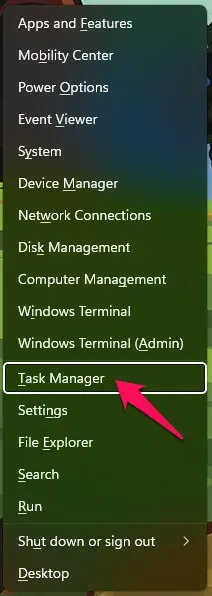
2. Naudokite slankiklį ir peržiūrėkite GPU statistiką.
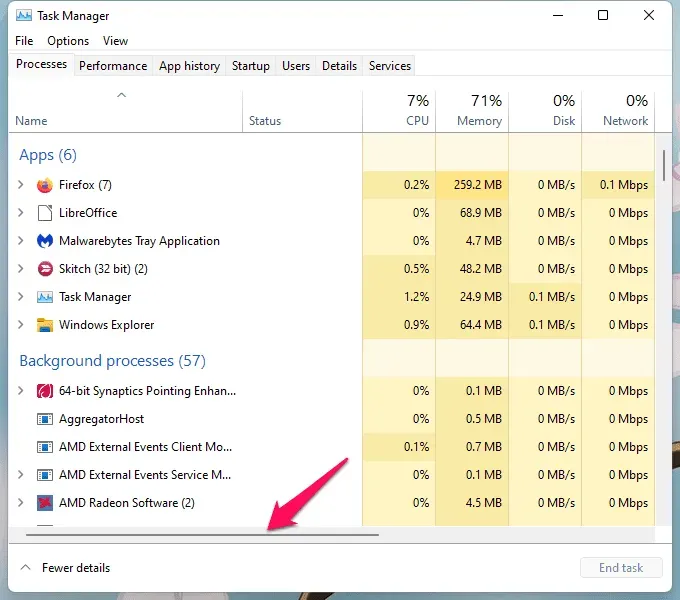
3. Stebėkite savo GPU procentinį šuolį.
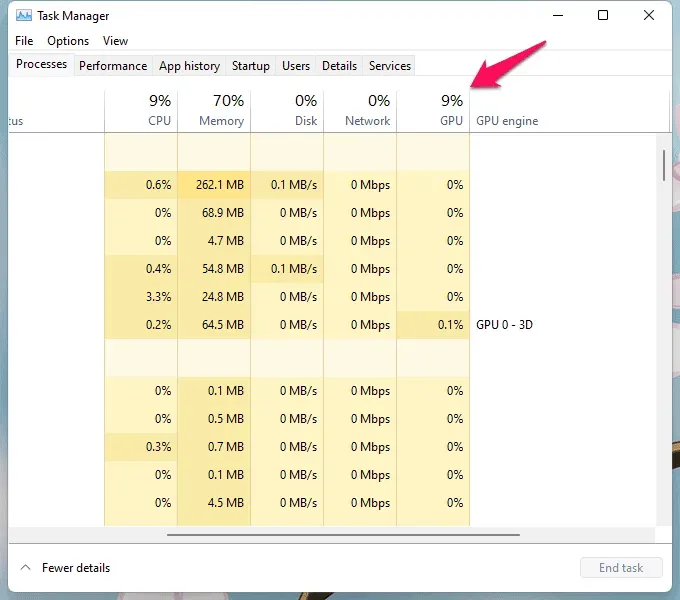
4. Padidėjęs GPU ir procesoriaus naudojimas.
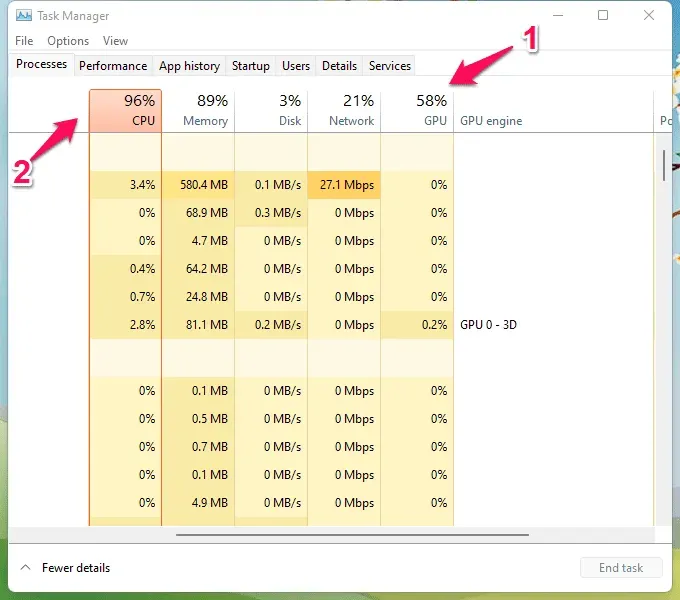
5. Slinkite žemyn ir raskite procesą, kuris eikvoja GPU išteklius.
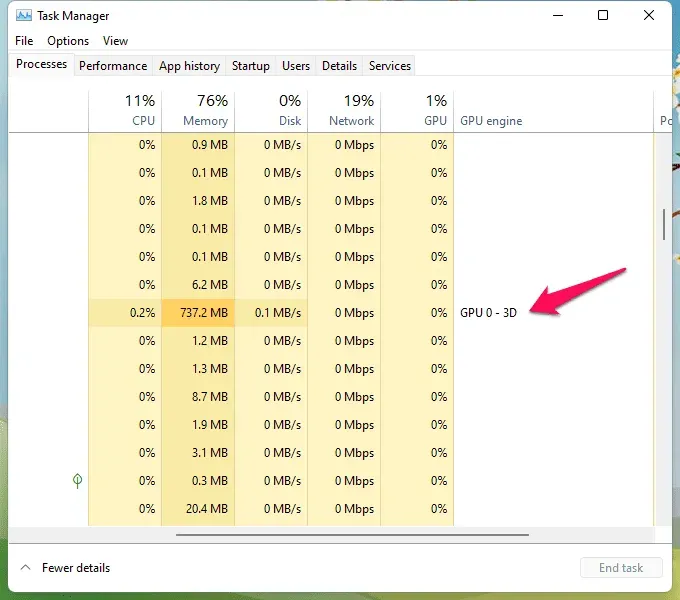
6. Microsoft Edge sunaudoja 737MB atminties ir GPU resursų.
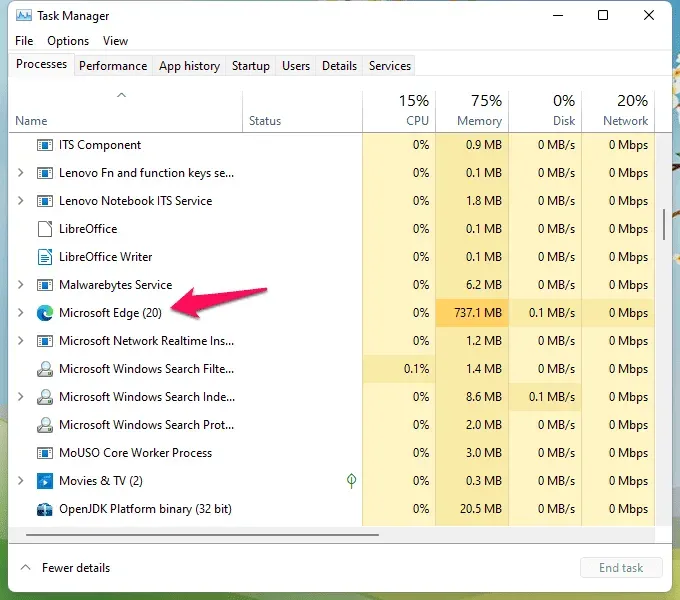
Parodžiau aukščiau pateiktą pavyzdį ir galite nustatyti kaltininką naudodami užduočių tvarkyklę.
Sistemos kliūtis
Ar surinkote kompiuterį iš nestandartinių dalių? Daugelis biudžetinių projektavimo ir žaidimų automatų paaukoja keletą komponentų dėl išlaidų mažinimo. Daugelis nebrangių kompiuterių susiduria su ta pačia problema ir neturi naujausios aparatinės įrangos, kad galėtų paleisti modernią programinę įrangą.
Siūlau skaitytojams atnaujinti du komponentus, kad darbas būtų sklandesnis.
A. SSD
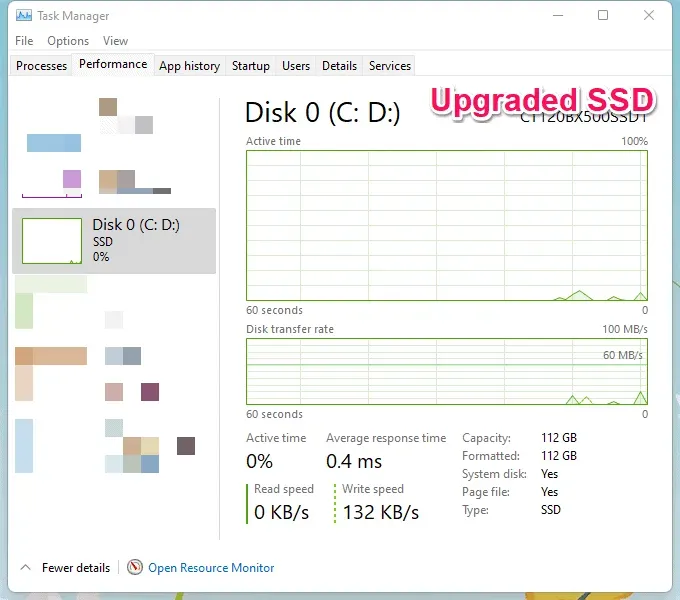
b. Atmintis/RAM
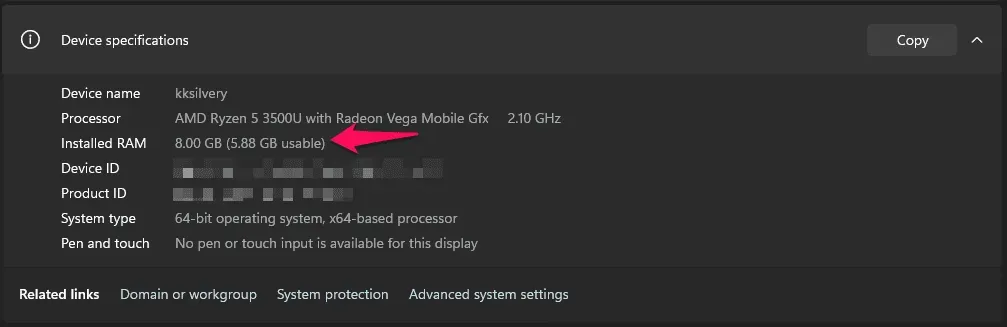
V. Pridėkite specialų GPU (jei leidžia jūsų biudžetas)
Jūsų GPU naudoja saugyklą kaip apsikeitimo atmintį ir saugo failus SSD diske. Naujasis SSD turi įspūdingą skaitymo / rašymo greitį ir turėtų tarnauti kaip apsikeitimo indas.
Dauguma „Intel“ ir „AMD“ mobiliųjų GPU naudoja RAM, kad galėtų dalytis atmintimi. Mano „Ryzen 5“ sistemoje yra 8 GB RAM, bet yra 5,88 GB. Integruota grafika skirta 2 GB vaizdo atminčiai. Atnaujinkite savo RAM, kad šiek tiek patobulintumėte.
Nėra jokių abejonių, kad speciali vaizdo plokštė išsprendžia klaidą „GPU atmintis pilna“.
Kompiuterio grėsmės pašalinimas
Negalime palikti sistemoje kenkėjiškų programų ar virusų. Kompiuterio grėsmės sulaužo dokumentus, failus, aplankus, sistemos failus ir kt. Dauguma grėsmių nepuola agresyviai akimirksniu, o lėtai užkrečia sistemą. Imkitės veiksmų, kad pašalintumėte grėsmes iš „Windows“ kompiuterio.
„Windows“ sauga gali padėti rasti kenkėjiškų programų, virusų, reklaminių programų ir šnipinėjimo programų, tačiau yra viena problema. Anksčiau „Microsoft“ saugos sprendimas išvengdavo daugelio grėsmių. „Defender“ sprendimas yra nenuoseklus ir šiuo metu galite pasirinkti aukščiausios kokybės sprendimą.
Naudoju Malwarebytes (nemokamą) versiją.
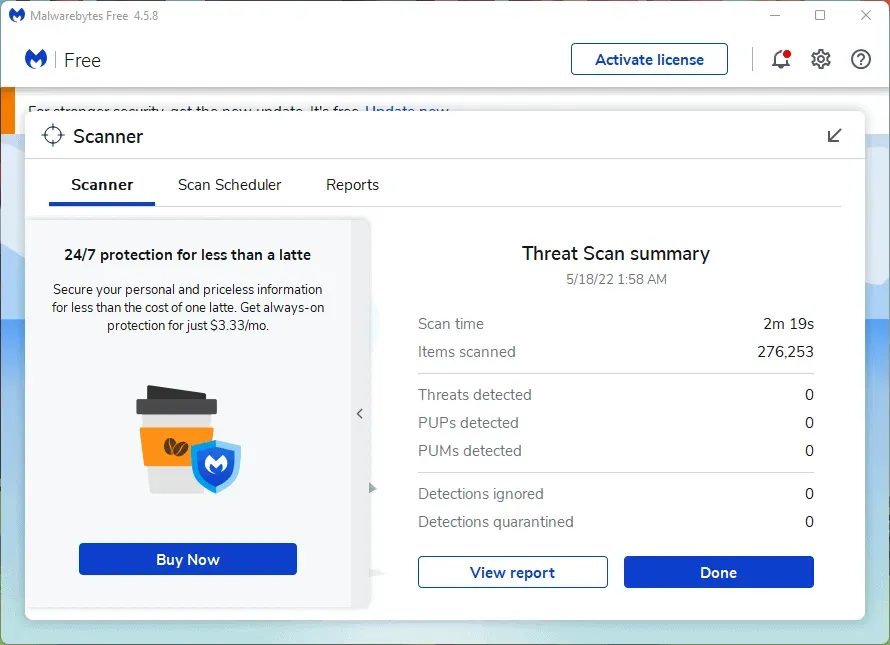
Malwarebytes komanda mūsų nerėmia, o aš esu aktyvus vartotojas. Atlikite visą sistemos nuskaitymą ir karantinuokite grėsmes.
Pašalinkite piratines programas ir programinę įrangą
Piratinė programinė įranga yra užmaskuotas demonas. Daugelis įsibrovėlių ir įsilaužėlių prisipažino įsiskverbę į jūsų domeną naudodami piratinę programinę įrangą. Rekomenduoju vartotojams grįžti į oficialią Windows OS ir pašalinti piratines programas. Leiskite man parodyti, kaip pašalinti kenkėjiškas programas iš įdiegtų programų Windows kompiuteryje.
1. Kartu paspauskite „Windows“ klavišą + R.
2. Įveskite „MRT“ ir paspauskite klavišą „Enter“.
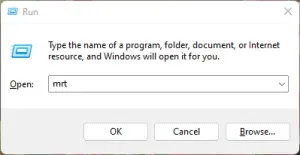
3. Spustelėkite mygtuką „Kitas“.
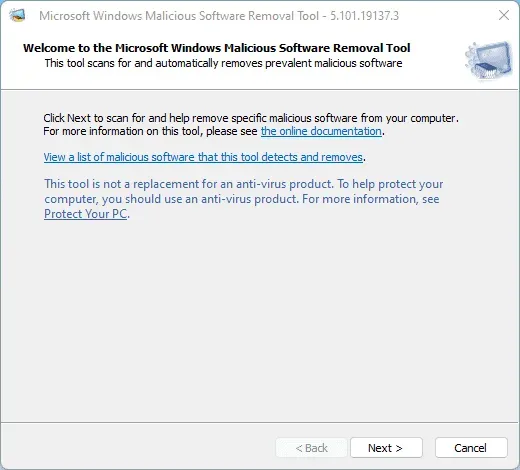
4. Pasirinkite parinktį „Visas nuskaitymas“, tada spustelėkite mygtuką „Kitas“.
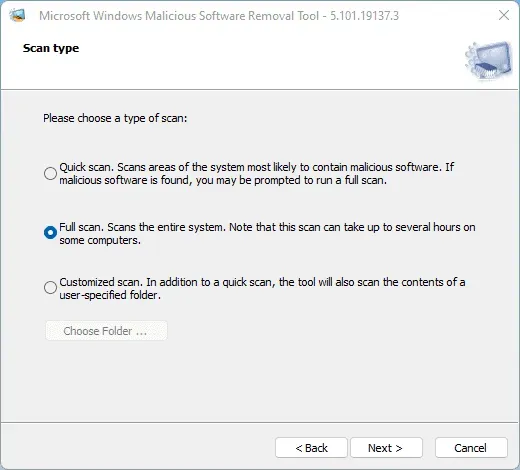
5. Paleiskite sistemos nuskaitymą.
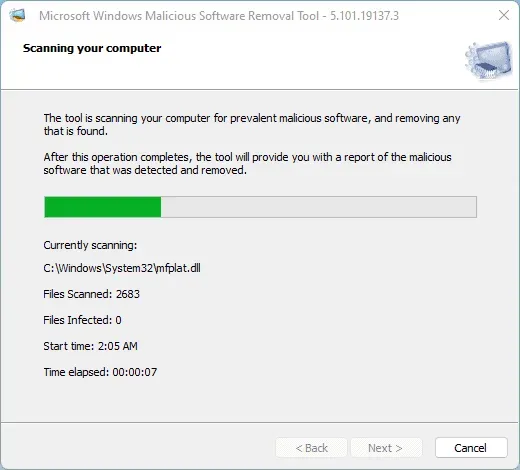
6. Spustelėkite mygtuką „Baigti“.
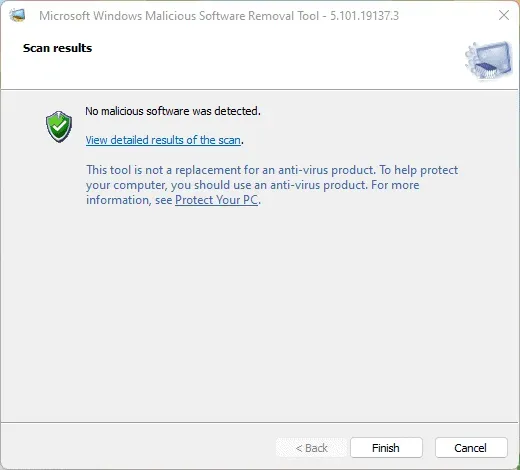
Sistemos nuskaitymo metu nenaudokite kompiuterio. Laikykitės toliau nuo klaviatūros ir palaukite, kol nuskaitymas bus baigtas. Išjunkite visus išimamus įrenginius, pvz., „flash drives“ ar išorinius saugojimo įrenginius.
Raskite alternatyvų
Raskite alternatyvių programų ir atsikratykite piratinės programinės įrangos.
A. Išbandykite Linux OS (5 metų senumo kompiuteriams rekomenduojama Kubuntu 22.4 LTS)
Jums nereikia mokėti nė cento, kad galėtumėte naudoti Ubuntu ar bet kokią Linux programinę įrangą.
b. Išbandykite LibreOffice
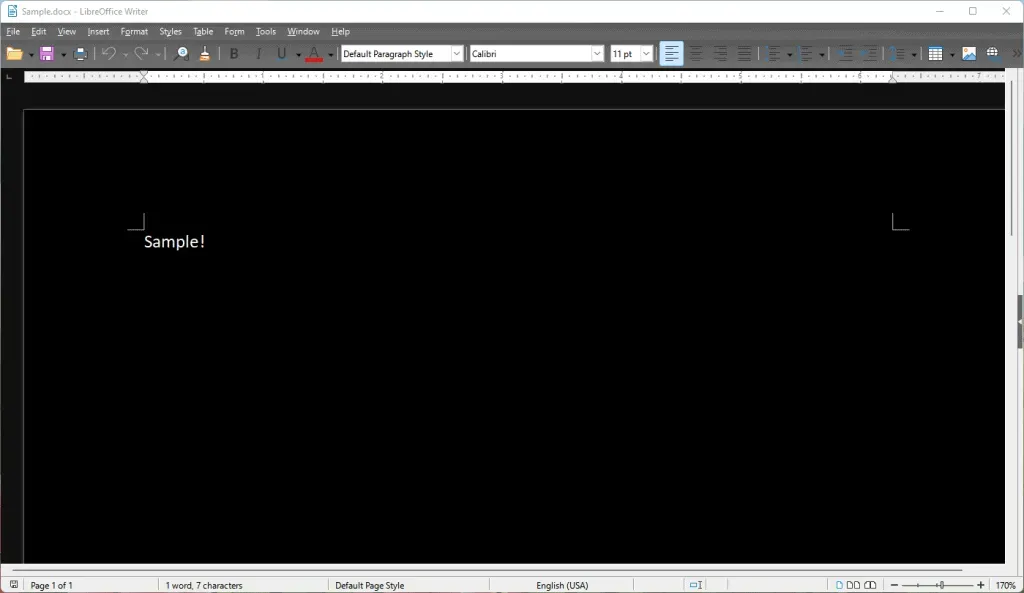
Aš visam laikui perėjau į LibreOffice Writer vietoj MS Word.
V. Išbandykite „Xtreme Download Manager“.
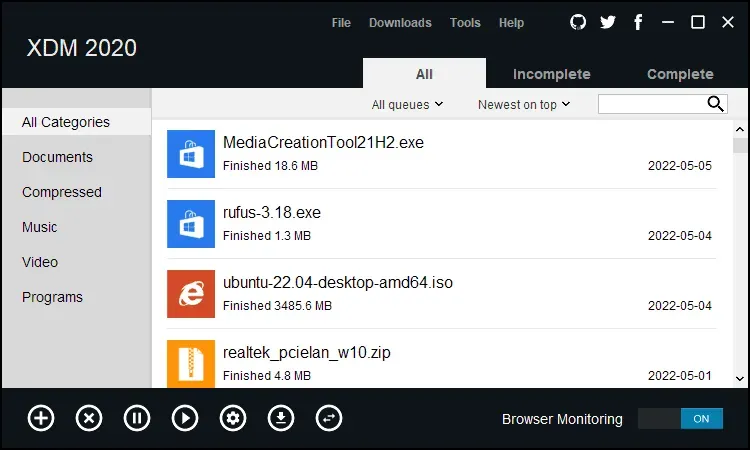
Atsisakiau Interneto atsisiuntimų tvarkyklės ir naudojau naujausią XDM versiją.
e. Išbandyk VLC
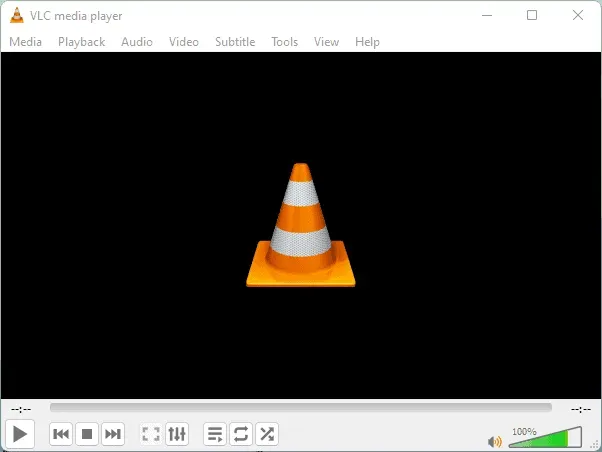
Visuose kompiuteriuose naudoju VLC Media Player.
f. Išbandykite BleachBit
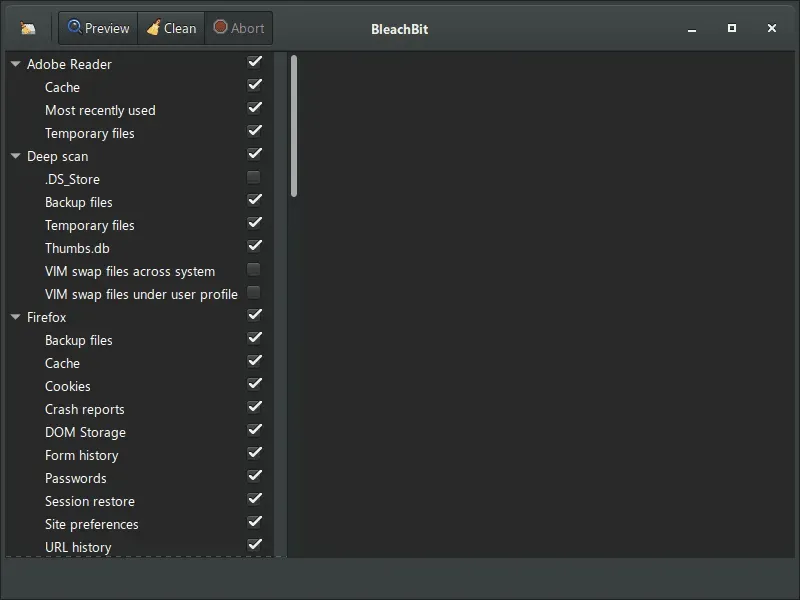
Pašalinau CCleaner ir vietoj jo įdiegiau BleachBit.
d. Išbandykite „KeePass“.
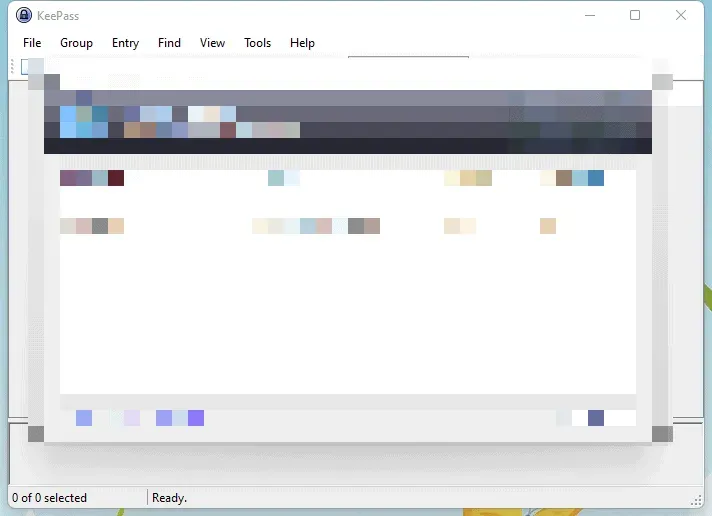
Įdiegiau „KeePass Password Safe“ – slaptažodžių tvarkyklę.
valanda Išbandykite Kretą
Turėtumėte išbandyti Kritą, jei neturite pakankamai pinigų sumokėti už „PhotoShop“.
I. Išbandykite Kdenlive
Neseniai pradėjau naudoti „Kdenlive“ kaip vaizdo įrašų rengyklę.
Aukščiau aš pasiūliau atvirojo kodo alternatyvas ir nemokamą programinę įrangą. naudoju nemokamą programinę įrangą
aukščiau pasiūlytus ir jie yra idealus mokamų programų pakaitalas.
Apatinė eilutė
Iš naujo įdiekite „Windows“ operacinę sistemą, jei niekas neveikia jūsų naudai. Raginu skaitytojus atnaujinti aparatinę įrangą, o jūs galite pasikonsultuoti su bet kuriuo sertifikuotu inžinieriumi, kad gautumėte pasiūlymų dėl aparatinės įrangos atnaujinimo. Raginu skaitytojus apsvarstyti galimybę atnaujinti savo vaizdo plokštes ir sužinoti apie programos bei sistemos reikalavimus. Atnaujinkite aparatinę įrangą, jei programoje nurodyta 16 GB RAM ir specialus GPU. Praneškite mums, kuris sprendimas padėjo išspręsti klaidą „Jūsų GPU atmintis pilna“.


Parašykite komentarą